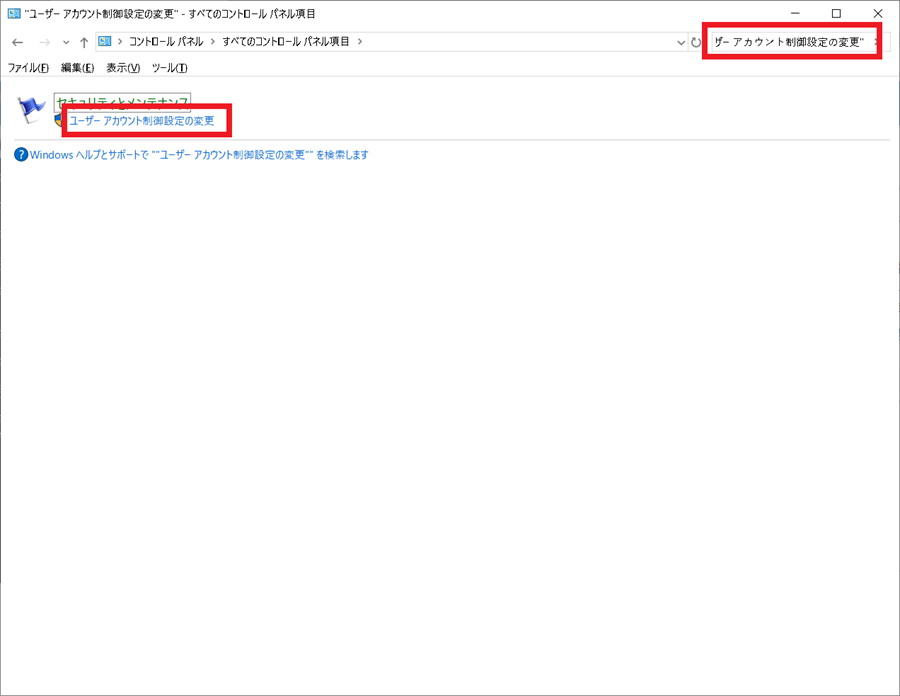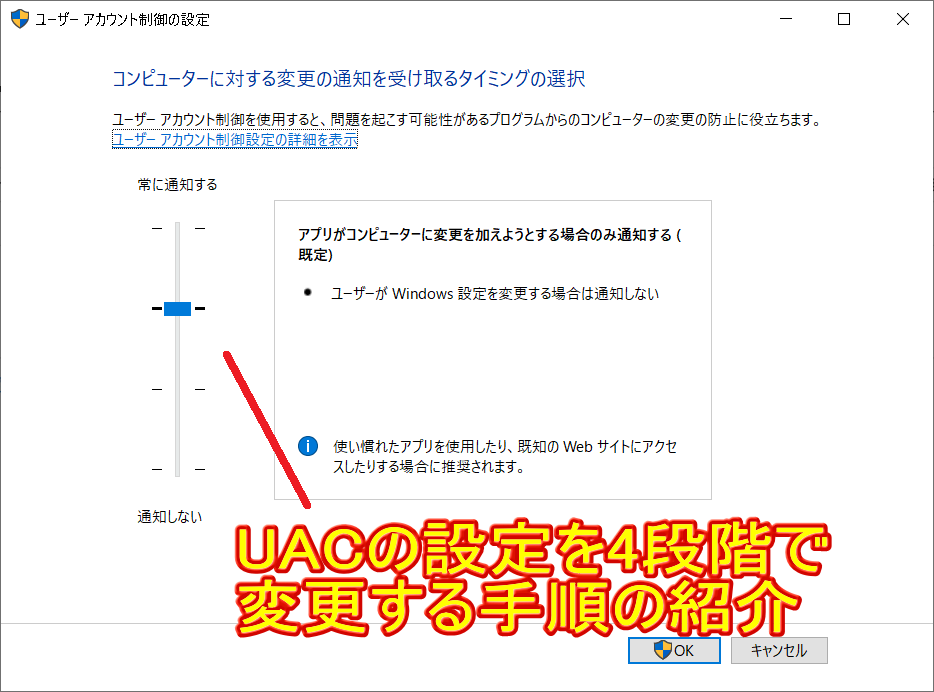ユーザー アカウント制御設定の変更 | Windows 10 コントロールパネル
このページではWindows 10環境においてユーザー アカウント制御設定の変更を実行する手順に関して説明します。コントロールパネルを使用します。
(1)
以下の手順によりコントロールパネルを起動することが可能です。
・[スタートメニュー] → [Windowsシステムツール] → [コントロールパネル] (バージョンによっては"Control Panel"と表示される場合もあります。)
・

参考:コントロールパネルの開き方
(2)
右上の検索窓に"ユーザー アカウント制御設定の変更"を入力します。
その後 [Enter] キーを押します。
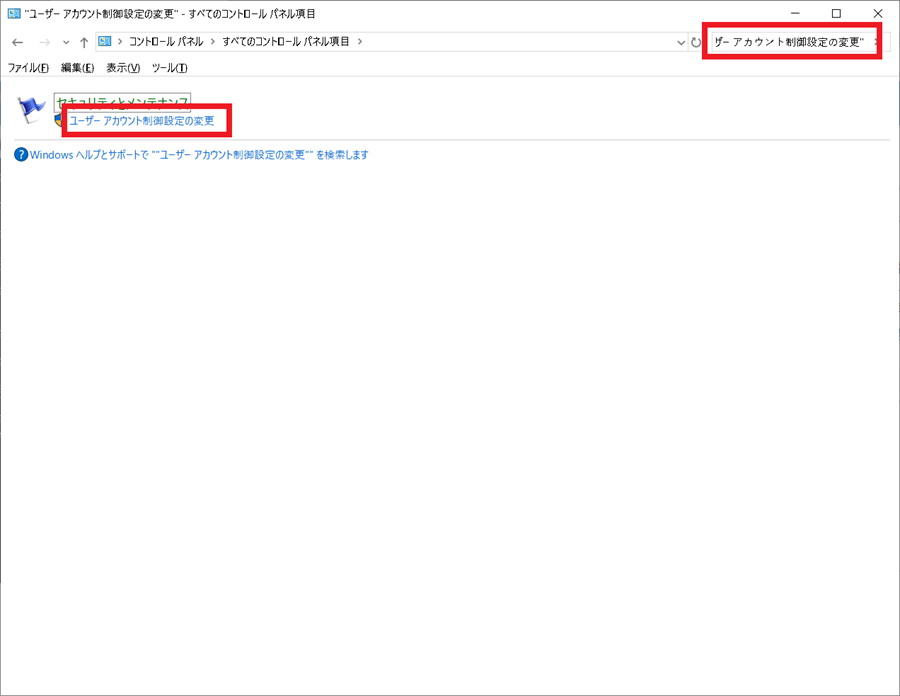
(3)
"ユーザー アカウント制御設定の変更"をクリックします。
(4)
以下画面が表示されます。
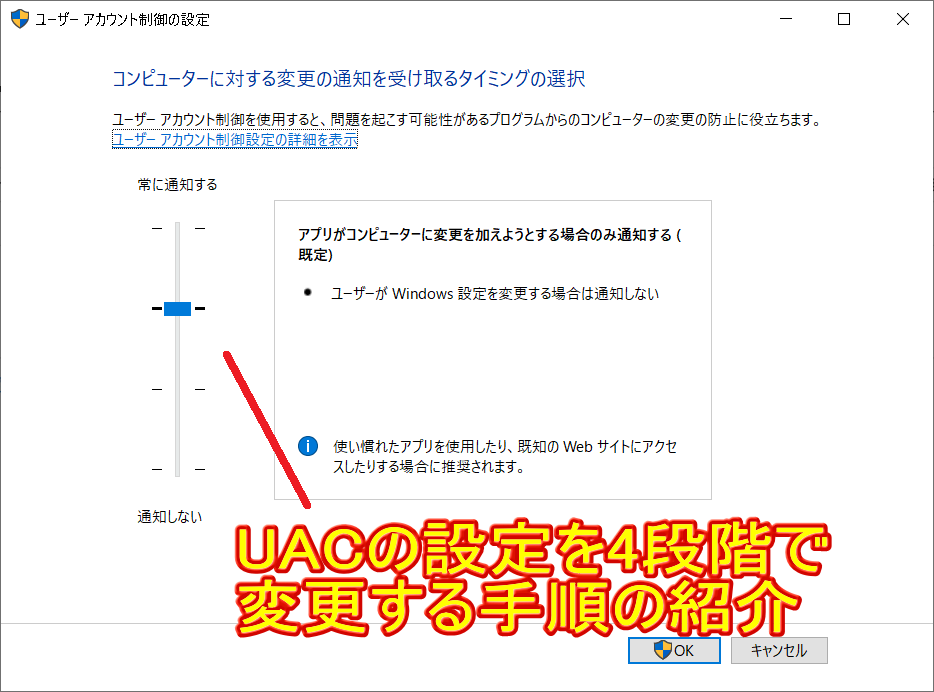
ユーザアカウント制御(UAC)の設定の変更が可能です。以下の4通りが可能です。
・次の場合は常に通知する
・アプリがコンピュータに変更を加えようとする場合のみ通知する(規定)
・アプリがコンピュータに変更を加えようとする場合のみ通知する(デスクトップを暗転しない)
・以下の場合でも通知しない
コントロールパネル機能一覧